순간의 주제는 어떻게 사진을 르네상스 스타일의 만화나 그림으로 변환할 수 있습니다., 이 사진을 제작하는 것은 전 세계적인 열풍이 되었고 많은 사람들이 그들의 만화 버전, 에서 최고의 스타일의 Pixar 또는 Disney 애니메이션. 경우 어떻게 될지 확인하는 옵션도 있습니다. 레오나르도 다빈치의 그림이든 미켈란젤로의 그림이든.
이 모든 것이 가능합니다 Voilà Al Artist 애플리케이션 사용, 너 뿐이야 휴대폰이나 스마트폰에서 앱을 다운로드하세요., 둘 다 사용할 수 있습니다 기계적 인조 인간 (구글 플레이 스토어) 방법 IOS (앱 스토어).
영형 앱 인공 지능을 통해 실제 사진을 만화로 변환. 변환 후 다음을 수행할 수 있습니다. 다운로드 파일에서 또는 Facebook 및 Instagram과 같은 소셜 네트워크에서 공유.
이를 염두에 두고 독자의 요청에 따라 오늘은 다음 방법에 대한 자습서를 제공합니다. Voilà Al Artist 응용 프로그램을 사용하여 그림으로 전환.
Voilà Al 아티스트 알아보기
사용할 수 있도록 신청 매우 간단합니다. 그런 의미에서 변형을 보고 싶은 그림의 모델을 선택하기만 하면 됩니다(3D 만화, 2D 만화, 캐리커처, 르네상스), 앱 자체에서 찍은 셀카 또는 기기 메모리에 이미 있는 사진을 보내세요. 셀 또는 스마트 폰.
또 다른 매우 멋진 기능은 유명한 사람이나 연예인이 만화라면 어떻게 생겼는지 알 수 있습니다..
다음은 방법에 대한 자습서입니다. 당신은 만화로 변할 수 있습니다.
지금 그림으로 전환
우리는 이 튜토리얼을 5분도 걸리지 않는 작은 단계별로 나누었습니다. 당신의 만화 버전을 참조하십시오.
1. Voilà Al 아티스트 다운로드
앱 다운로드 Google Play 스토어 또는 App Store를 사용합니다. 앱을 실행하고 원하는 카테고리를 선택한 후 화살표 모양의 버튼을 눌러 진행합니다.
2. 최고의 사진을 선택하세요
이전 단계 완료 후 “권한 부여”를 눌러 접근 권한을 부여합니다. 앱, (카메라 및 파일). 하나에서 선택 사진 갤러리에서 또는 혼자 셀카를 찍고 싶다면 Voilà 알 아티스트. 이미 언급했듯이 가능합니다 연예인 사진도 골라주세요.
3. 사진 프레임
세 번째 단계는 이미지를 선택한 후 이미지 프레이밍에 중점을 둡니다. 적절한 정보에 입각한 표시로 얼굴의 프레임을 잡습니다. 화면에서 변환 버튼을 클릭합니다.
4. 전환 옵션 보기
후에 Voilà Al Artist에서 사진 변환. 3개의 결과가 화면에 표시되며 각 변형의 개별 다운로드 및 비교 사진 다운로드가 가능합니다. 이미지 4개 (실제 사진과 3개의 만화 버전).
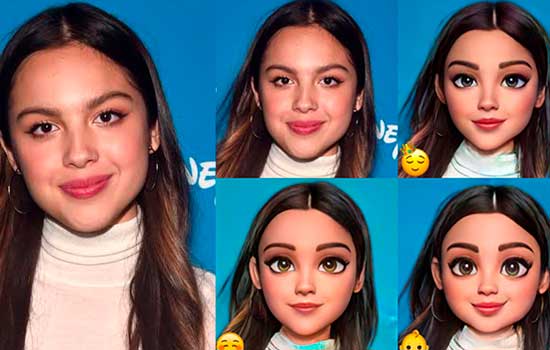
결과가 마음에 들면 이 튜토리얼의 마지막 단계로 이동하십시오.
5. 모바일에서 다운로드하거나 소셜 미디어에 공유
당신을 위한 휴대폰 메모리에 저장하거나 그림으로 변환된 사진을 공유할 수 있습니다., 애플리케이션 화면의 오른쪽 상단 모서리에 있는 아이콘을 클릭하기만 하면 됩니다.
예를 들어 소셜 네트워크에서 애니메이션 버전을 공유하도록 선택하십시오. 페이스북, 인스타그램 또는 왓츠앱에 저장할 수도 있습니다. 휴대폰, 태블릿 또는 스마트폰.
다른 모델을 보시려면 변환, 메인 화면에서 원하는 옵션을 선택하고 전체 튜토리얼을 반복해야 합니다.
서비스
영형 Voilà Al 아티스트 앱 모두 사용 가능 구글 플레이 스토어 그리고 안으로 앱 스토어.
